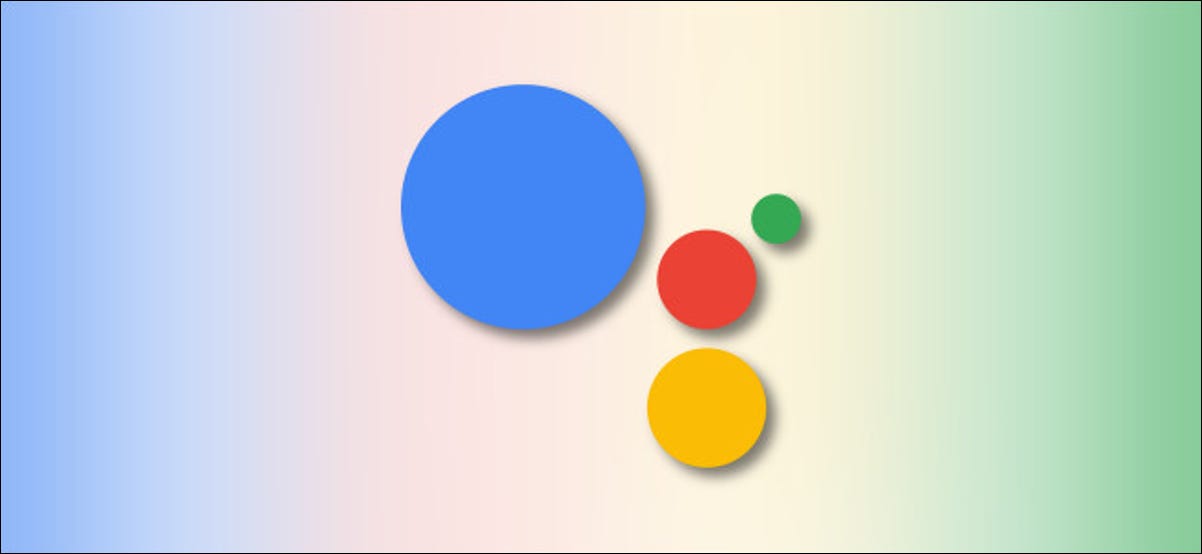وجه الساعة هو النافذة في Apple Watch. لا يتعلق الأمر فقط بكيفية تحديد الوقت ، ولكن أيضًا كيفية تفاعلك مع المضاعفات (الأدوات) والتطبيقات. إليك كيفية البدء في تخصيص وجه الساعة على Apple Watch.
كل شيء يبدأ بوجه ساعة جديد على Apple Watch. إذا كنت تشعر بالملل من وجوه الساعة المثبتة مسبقًا على Apple Watch ، فسوف يسعدك معرفة أن هناك بعض الوجوه الرائعة حقًا على بعد بضع نقرات فقط.
يمكنك الحصول على شيء مرح مثل وجه ساعة Mickey Mouse ، أو شيء نفعي للغاية مثل وجه ساعة Infograph (مع ثمانية تعقيدات) ، أو شيء فريد بالنسبة لك باستخدام وجه ساعة Memoji .

لإضافة وجه ساعة جديد ، أولاً ، انقر مع الاستمرار فوق وجه الساعة الحالي على Apple Watch. من شاشة تحرير وجه الساعة ، اسحب لليسار للانتقال إلى نهاية الصف. هنا ، اضغط على زر “+”.
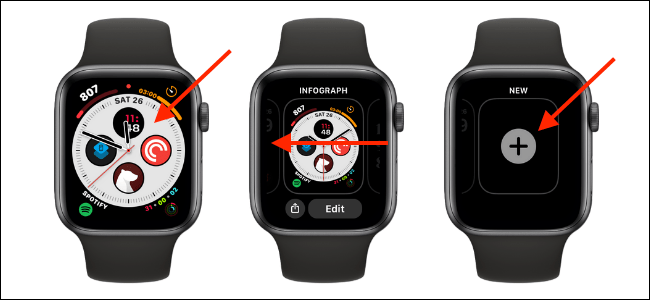
سترى الآن قائمة قابلة للتمرير عموديًا لجميع وجوه الساعة المتاحة. قم بالتمرير عبر القائمة وانقر فوق وجه الساعة لإضافتها إلى مجموعتك.
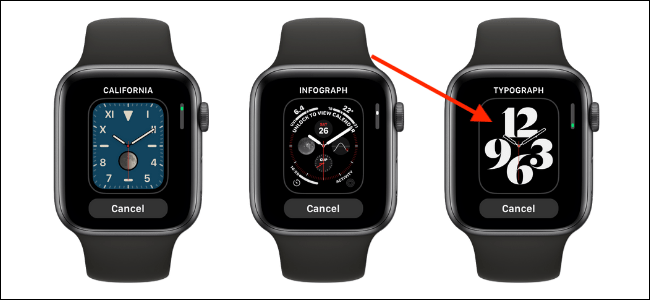
يمكنك الرجوع وإضافة المزيد من وجوه الساعة أيضًا.
قم بتغيير Watch Faces على Apple Watch
بمجرد البدء في إضافة وجوه جديدة للساعة ، قد ترغب في طريقة أسرع للتبديل بينها. إنه في الواقع سهل للغاية. ما عليك سوى التمرير من الحافة اليسرى أو اليمنى لشاشة Apple Watch وصولاً إلى الحافة الأخرى للشاشة.
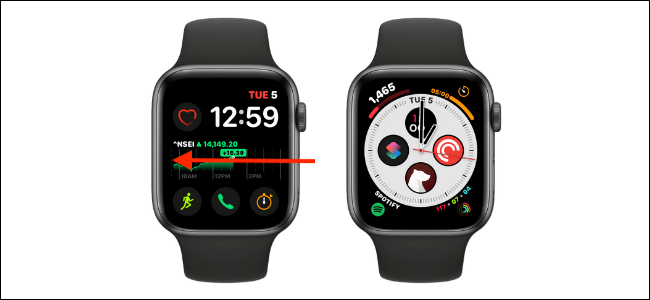
وهذا كل شيء ، طريقة فائقة السرعة للتبديل بين واجهات الساعة.
تخصيص مظهر وجوه الساعة على Apple Watch
هناك وجهان للساعة يتحولان تمامًا بمجرد أن تبدأ في تخصيصهما. وجه ساعة Typograph هو مثال رئيسي. يمكنك تغيير ألوان الخلفية وعلامات الساعات والرموز.
ل تخصيص مظهر ساعة الوجه ، اضغط مع الاستمرار على وجه الساعة، ثم اضغط على زر “تعديل”.
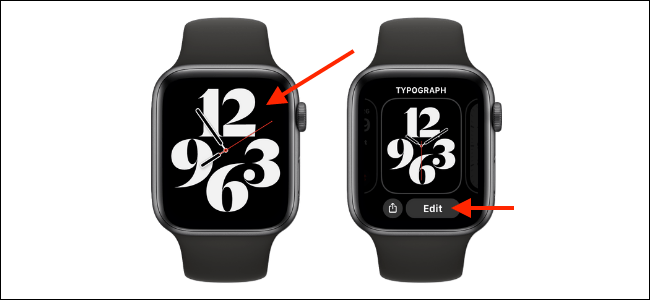
هنا ، انتقل إلى أقسام “الطلب” و “النمط” وأقسام أخرى لتغيير مظهر واجهة الساعة. قم بالتمرير باستخدام Digital Crown لتجربة خيارات مختلفة.
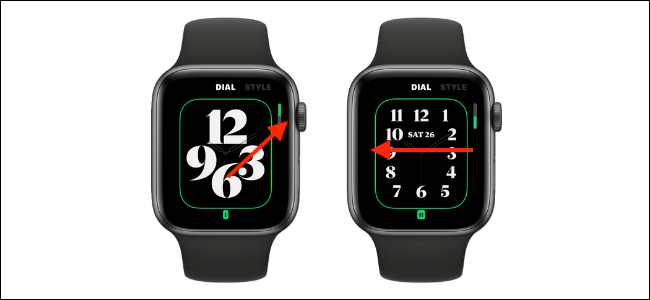
بمجرد أن تشعر بالرضا ، اضغط على Digital Crown لحفظ نمطك المخصص.

أضف التعقيدات إلى Watch Faces على Apple Watch
ما يميز Apple Watch عن الساعات الذكية الأخرى هو مجموعتها الضخمة من التطبيقات والتعقيدات المدعومة. يمكن لكل تطبيق توفير مضاعفات متعددة (بأنماط مختلفة) لوجه ساعتك.
إذا اخترت وجه ساعة مثل Infograph ، فيمكنك الحصول على ما يصل إلى ثمانية تعقيدات يمكن أن تعرض لك بيانات محدثة أو تعمل كاختصارات للإجراءات أو التطبيقات أو أتمتة الاختصارات .
لإضافة تعقيدات إلى وجه الساعة ، ما عليك سوى الضغط مع الاستمرار على وجه الساعة الذي تريد تخصيصه ، ثم النقر على الزر “تعديل”.
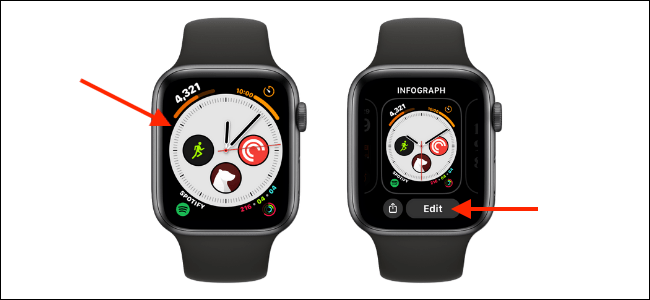
الآن ، اسحب لليسار حتى ينتهي بك الأمر في قسم “المضاعفات”. سيتم الآن تسليط الضوء على كل تعقيد. ما عليك سوى النقر على أحد التعقيدات لتغييره.
يمكنك الآن رؤية قائمة بجميع المضاعفات المتاحة. حدد عنصرًا إضافيًا تريد إضافته إلى خلفية شاشة الساعة.
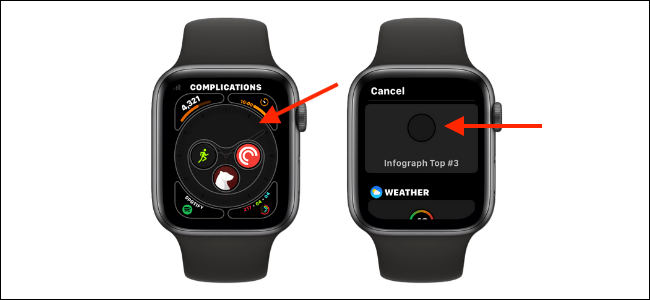
يمكن معاينة التعقيد في الوقت الحقيقي. كرر هذه العملية لجميع المضاعفات على وجه الساعة. بمجرد الانتهاء ، اضغط على Digital Crown لحفظ تعقيداتك.
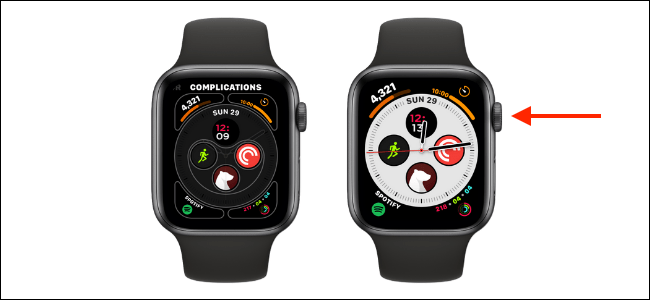
أعد ترتيب وجوه الساعة على Apple Watch
بمجرد الانتهاء من تجربة جميع وجوه الساعة الرائعة على Apple Watch ، قد ينتهي بك الأمر بثلاثة أو أربعة وجوه ساعة تريد استخدامها بانتظام. لحسن الحظ ، يمكنك التبديل بين وجوه الساعة المستخدمة كثيرًا بمجرد تمريرة أو اثنتين.
ل إعادة ترتيب وجوه ووتش ، اضغط مع الاستمرار على وجه الساعة.
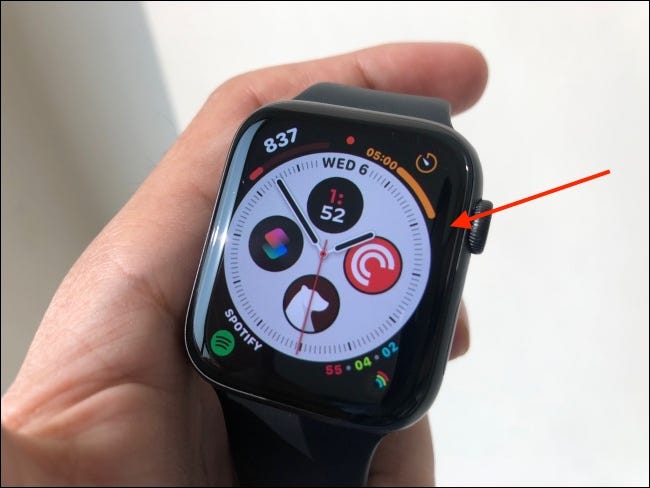
من عرض التحرير ، انقر مع الاستمرار فوق وجه الساعة الذي تريد إعادة ترتيبه.
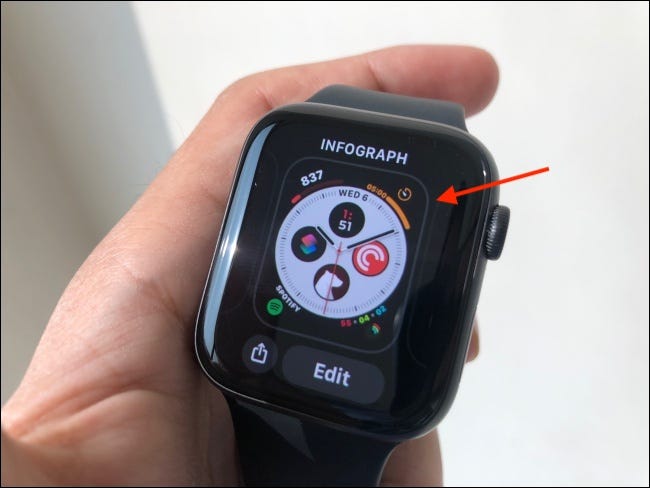
سيتم الآن تحديد وجه الساعة ، وسترى قائمة أفقية لجميع وجوه الساعة (وأماكنها في القائمة). بعد ذلك ، اسحب لليسار أو لليمين لتحريك وجه الساعة.

اترك إصبعك لحفظ الموقف. يمكنك تكرار هذه العملية لتحريك وجوه الساعة الأخرى.
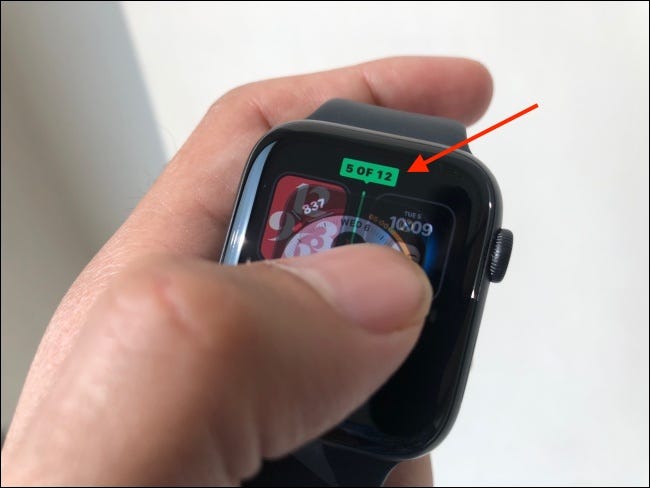
احذف وجه الساعة على Apple Watch
بمجرد تضييق نطاق واجهات الساعة التي تريد استخدامها ، سترغب في التخلص من كل الوجوه التي لا تحبها.
يعد حذف وجه الساعة أمرًا سهلاً للغاية. انتقل إلى وجه الساعة الذي تريد حذفه ، ثم انقر مع الاستمرار فوق وجه الساعة حتى تدخل وضع التحرير. اسحب لأعلى من واجهة الساعة. هنا ، اضغط على زر “إزالة”.

يمكنك تكرار العملية لحذف المزيد من وجوه الساعة.